Nội dung
Trong quá trình sử dụng FASTPANEL đôi khi bạn sẽ gặp một số vấn đề không có trên trang Wiki của FASTPANEL. Trong đó có một vấn đề cố hữu của FASTPANEL là phiên bản PHP mặc định quá thấp, gây ảnh hưởng đến việc thực thi các lệnh liên quan đến PHP trong môi trường SSH.
Và trong bài hướng dẫn này mình sẽ hướng dẫn các bạn thay đổi phiên bản PHP mặc định để tiện cho việc sử dụng các lệnh PHP trên giao diện SSH.
I. FASTPANEL là gì?
FASTPANEL là một web control panel miễn phí rất tốt ở thời điểm hiện tại(tháng 9-2020). Với rất nhiều tính năng như:
- Tạo website chỉ với vài cú nhấp chuột.
- Quản lý email.
- Quản lý cơ sở dữ liệu.
- Quản lý sao lưu/khôi phục lên đám mây.
- Phân tích lưu lượng truy cập website.
- Tạo người dùng.
- Có hỗ trợ xác thực hai yếu tố.
- Hỗ trợ SSL.
- Hỗ trợ tường lửa.
- Hỗ trợ cron.
- Hỗ trợ nhiều phiên bản PHP.
- Tích hợp quét mã độc AI-BOLIT.
- Tích hợp Spam Asasin.
- Hỗ trợ thao tác lệnh mà không cần SSH thông qua giao diện điều khiển.
- Và còn rất nhiều tính năng khác, mình sẽ đề cập trong các bài viết khác nhé.
Dưới đây là một số hình ảnh giao diện sử dụng FASTPANEL.
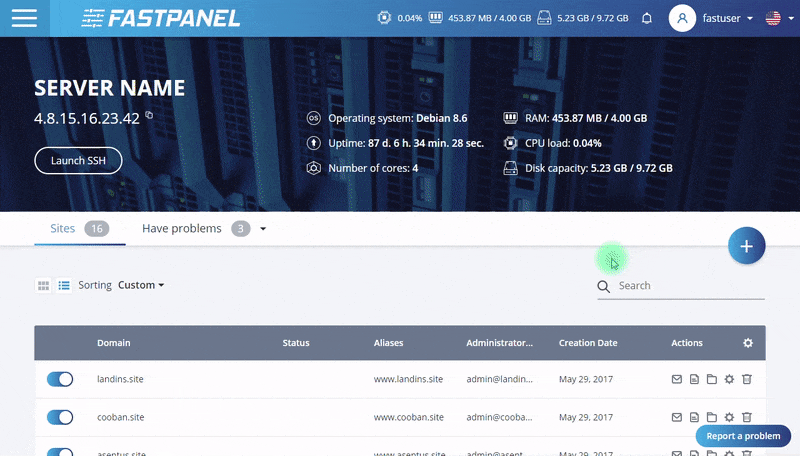
II. Hướng dẫn thay đổi phiên bản PHP mặc định trên hệ thống sử dụng FASTPANEL
Để thay đổi phiên bản PHP mặc định trên hệ thống sử dụng FASTPANEL chúng ta thực hiện theo 3 bước sau.
Bước 1: SSH vào hệ thống CentOS 7 của bạn
Để thay đổi phiên bản PHP mặc định, đầu tiên chúng ta cần làm là SSH hoặc truy cập VPS hoặc máy chủ của bạn với quyền root trước. Nếu bạn chưa biết cách SSH vào VPS hoặc Server của bạn thì bạn có thể tham khảo bài viết hướng dẫn sau:
Sau khi đã SSH thành công chúng ta tiếp tục với bước 2 để kiểm tra phiên bản PHP mặc định đang được cấu hình.
Bước 2: Kiểm tra phiên bản PHP đang được cấu hình
Để kiểm tra phiên bản PHP đnag được cấu hình, chúng ta sử dụng lệnh sau.
php -v
Dưới đây là kết quả trên VPS của mình.
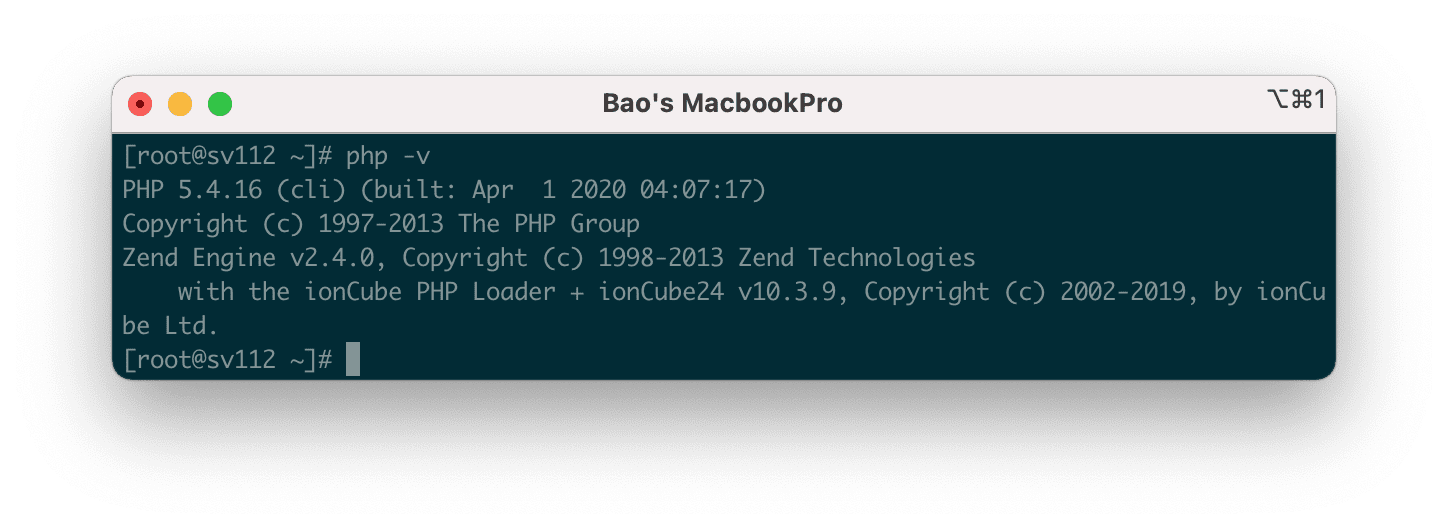
Như bạn có thể thấy, phiên bản PHP mặc định khi sử dụng lệnh php trên hệ thống là 5.4.16. Đây là một phiên bản cực kì thấp so với hiện tại phiên bản PHP mới nhất là 7.4.
Khi phiên bản PHP mặc định quá thấp như vậy bạn sẽ gặp rất nhiều vấn đề nếu cần thực thi mã nguồn PHP yêu cầu phiên bản PHP cao hơn, hoặc đơn giản là không thể sử dụng WP-CLI vì Wordpress yêu cầu phiên bản PHP tối thiểu là 5.6.20 thì mới chạy được.
Vậy làm thế nào để thay đổi phiên bản PHP mặc định sang 7.4 thì mới các bạn theo dõi tiếp bước 3.
Bước 3: Các thao tác để thay đổi phiên bản PHP mặc định sang phiên bản PHP cao hơn
Ở bước này mình đặt trường hợp các bạn đã cài đặt thêm các phiên PHP khác trên giao diện FASTPANEL, còn bạn chưa cài đặt thì tham khảo hướng dẫn sau để cài thêm các phiên bản khác nhé.
Sau khi các bạn đã có phiên bản PHP mong muốn các bạn sử dụng lệnh sau để xem các đường dẫn thực thi các phiên bản PHP.
whereis php
Dưới đây là kết quả của mình.
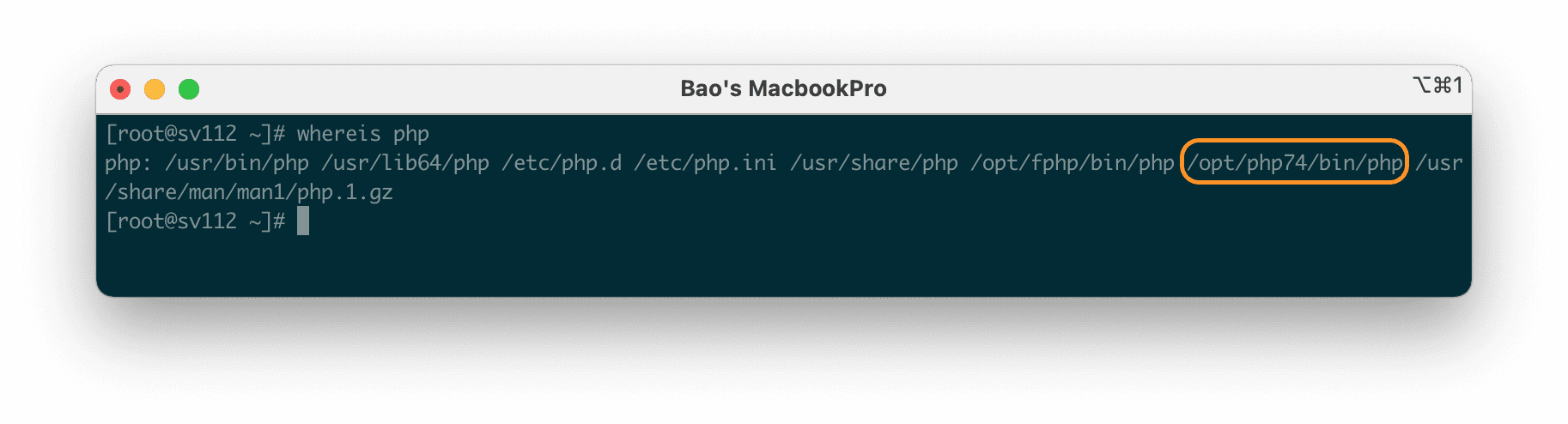
Vì mình chỉ cài thêm 1 phiên bản PHP là 7.4 nữa thôi nên chỉ có 1 đường dẫn /opt/php74/bin/php, nếu bạn cài nhiều phiên bản PHP khác thì sẽ thấy nhiều kết quả hơn.
Tiếp tục thực hiện các lệnh sau để thay thế phiên bản PHP mặc định bằng phiên bản PHP 7.4.
rm /usr/bin/php
ln -s /opt/php74/bin/php /usr/bin/php
php -v
Giải thích các lệnh trên:
- Lệnh 1: Loại bỏ kích hoạt thực thi lệnh
phpvới phiên bản PHP cũ. Chọnykhi được hỏi. - Lệnh 2: Liên kết lệnh
phpvới đường dẫn phiên bản PHP mới. - Lệnh 3: Kiểm tra phiên bản PHP mặc định vừa mới được liên kết.
Dưới đây là hình ảnh thao tác thay đổi phiên bản PHP mặc định của mình.
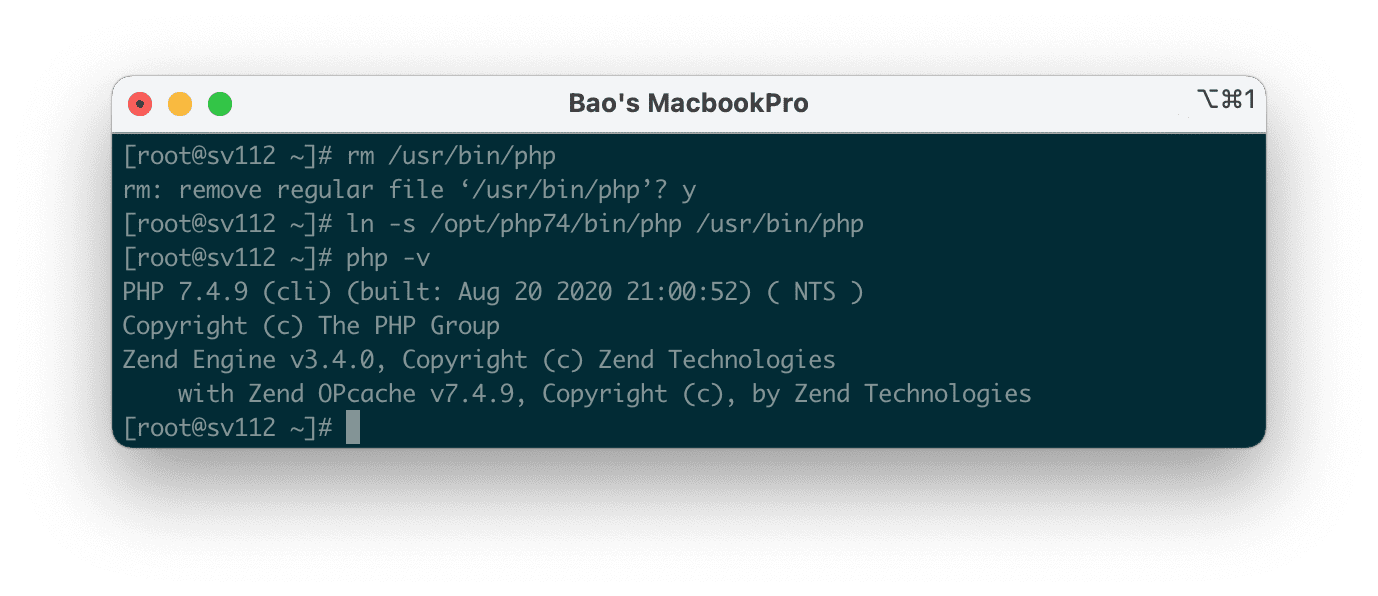
Các lệnh có thể khác một chút nếu bạn cài đặt các phiên bản PHP khác mình nhé.
Vậy là chúng ta đã xong các thao tác thay đổi phiên bản PHP mặc định khi sử dụng hệ thống cài FASTPANEL rồi.
III. Tổng kết
Qua bài viết này chúng ta đã nắm được các để thay đổi phiên bản PHP mặc định trên VPS/Server sử dụng FASTPANEL.
Nếu thấy bài viết hữu ích các bạn đừng quên đánh giá 5 sao giúp mình.
Chúc các bạn có thể thực hiện thành công.
Xem thêm các bài viết hữu ích về FASTPANEL tại đường dẫn sau:
Nếu các bạn cần hỗ trợ các bạn có thể liên hệ bộ phận hỗ trợ theo các cách bên dưới:
- Hotline 247: 028 888 24768 (Ext 0)
- Ticket/Email: Bạn dùng email đăng ký dịch vụ gửi trực tiếp về: support@azdigi.com

